cum se face o fracțiune în Word 2016
pașii din acest ghid vă vor arăta cum să puneți o fracțiune în Microsoft Word folosind instrumentul de ecuație.
aplicațiile Microsoft Office precum Microsoft Word și Microsoft Excel necesită adesea să lucrați cu diferite tipuri de date și conținut. În Microsoft Word, care este de obicei doar text, dar poate implica ocazional unele obiecte mai complicate, cum ar fi simbolurile matematice.
în funcție de tipul de document pe care îl creați, este foarte posibil să aveți nevoie să știți cum să puneți o fracțiune în Microsoft Word.
dar dacă este ceva ce nu a trebuit să faceți înainte, atunci este posibil să nu fiți sigur cum să adăugați acea fracțiune în documentul dvs.
din fericire, există un instrument de ecuație specific în Word care vă poate ajuta să adăugați informații de genul acesta.
ghidul nostru de mai jos vă va arăta cum să inserați o fracțiune în documentul Word, astfel încât să puteți afișa informațiile dvs. cât mai eficient posibil.
Cum se pune o fracțiune într-un Document Microsoft Word
- Faceți clic pe fila Inserare.
- selectați opțiunea ecuație.
- alegeți butonul fracție, apoi selectați tipul de fracție.
- Faceți clic pe substituenții din fracție și introduceți informațiile dorite.
tutorialul nostru continuă mai jos cu informații suplimentare despre realizarea unei fracții în Word 2016, inclusiv imagini ale acestor pași.
Cum se introduce o fracțiune în Microsoft Word (ghid cu imagini)
pașii din acest articol vă vor arăta cum să introduceți o fracțiune în Microsoft Word pentru Office 365. Acest lucru va funcționa și pentru alte versiuni, cum ar fi Word 2016 sau Word 2019.
Pasul 1: Deschideți documentul în Microsoft Word, apoi faceți clic în punctul în care doriți să puneți fracția.
Pasul 2: Alegeți fila Inserare din partea de sus a ferestrei.
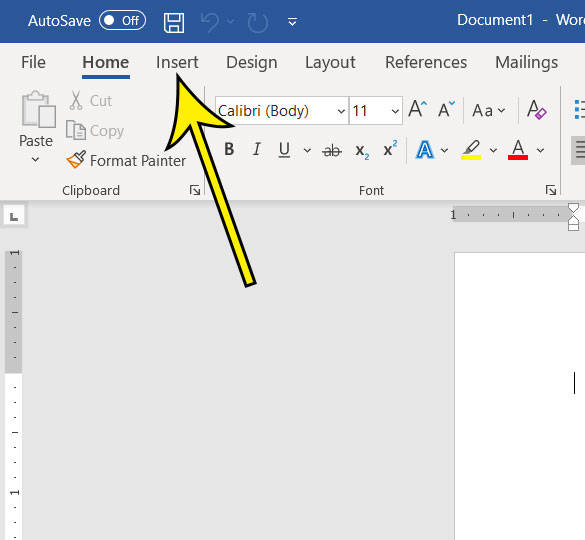
Pasul 3: Faceți clic pe butonul ecuație din secțiunea simboluri din capătul din dreapta al panglicii.
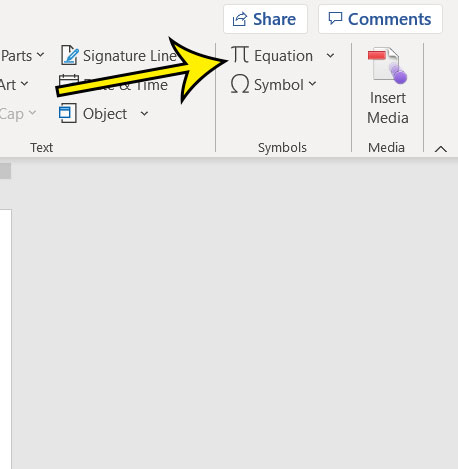
Pasul 4: Faceți clic pe butonul fracțiune, apoi selectați stilul fracției dorit.
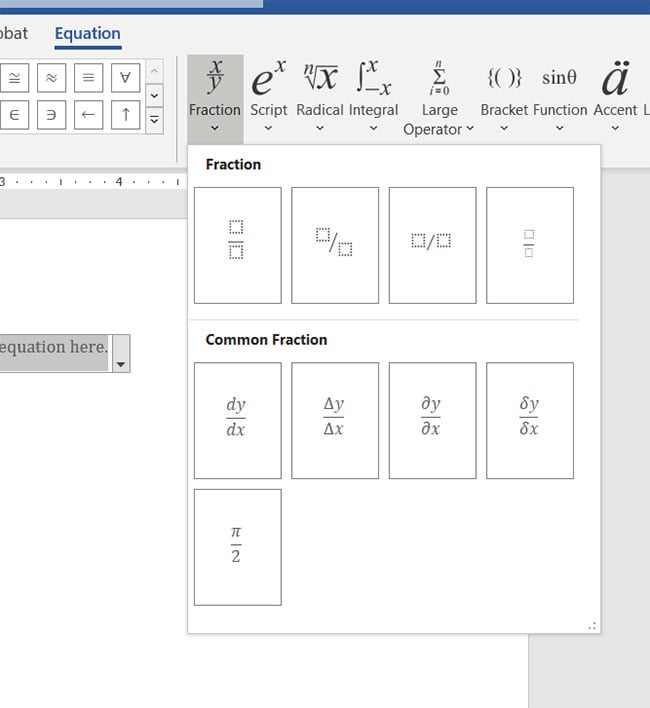
Pasul 5: Faceți clic pe substituentul din numărător și introduceți informațiile dvs., apoi faceți clic pe substituentul din numitor și introduceți-l pe al dvs.
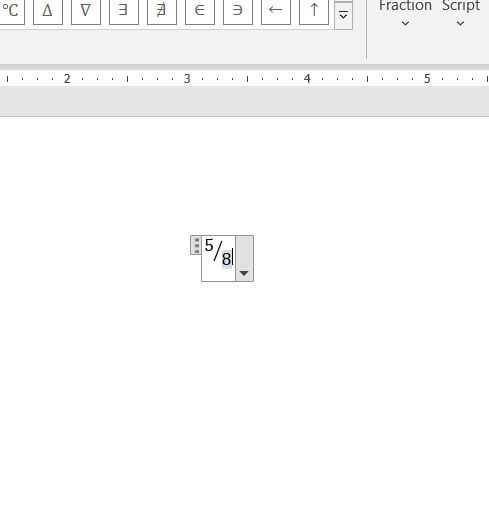
apoi puteți face clic în afara casetei de ecuații pentru a o ascunde, permițându-vă să vedeți cum arată totul acum că ați pus o fracțiune în documentul Microsoft Word.
mai multe informații despre cum se face o fracție în Word 2016
un alt mod în care puteți insera o fracție într-un document Word este să o tastați sub forma “1/4”. Cu toate acestea, acest lucru funcționează numai pentru unele fracții, deci este posibil să nu vedeți conversia la stilul de text al fracției dacă nu tastați o fracții mai frecvente, cum ar fi 1/4, 1,2, 1/3 etc.
după ce adăugați un caracter fracție la MS Word aveți de gând să aibă un obiect în documentul care este un pic diferit de multe dintre obiectele care sunt folosite pentru a lucra cu. Fracția este adăugată la ceva care pare a fi un tip de casetă de text și funcționează ca un tip de editor de ecuații. Aici veți putea scrie fracții și insera simboluri matematice. Acest lucru vă oferă o modalitate convenabilă de a lucra nu numai cu fracții, ci și de a găsi simboluri matematice suplimentare, astfel încât să puteți descrie cu exactitate informațiile de care are nevoie publicul dvs.
există o cantitate surprinzătoare de stiluri de fracție în Microsoft Word, așa că luați ceva timp să le priviți înainte de a face clic pe unul pentru a-l adăuga în documentul dvs. Unele dintre opțiunile de stil arată foarte bine pe pagină și pot îmbunătăți percepția documentului dvs. de către publicul dvs.
Aflați cum să adăugați numele de familie și numărul paginii la fiecare pagină din Word dacă este o cerință pentru o lucrare pe care o trimiteți pentru muncă sau școală.
Lectură suplimentară
Kermit Matthews este un scriitor independent cu sediul în Philadelphia, Pennsylvania, cu mai mult de un deceniu de experiență în scrierea ghidurilor tehnologice. Are o diplomă de licență și Master în informatică și și-a petrecut o mare parte din cariera profesională în managementul IT.
este specializat în scrierea de conținut despre iPhone, dispozitive Android, Microsoft Office și multe alte aplicații și dispozitive populare.
Leave a Reply